Come risolvere lerrore Tocca per riprovare su Snapchat Lens
Come risolvere l'errore "Tocca per riprovare" su Snapchat Lens
Gli Apple Airpods offrono un'eccellente qualità audio. Hanno la cancellazione del rumore integrata e poche cuffie Bluetooth offrono lo stesso livello di comfort e qualità audio degli AirPods.

Controllo del volume su Apple Airpods
Gli AirPod di Apple sono progettati per funzionare con i suoi prodotti. Sono costruiti appositamente per soddisfare un iPhone. Gli AirPods hanno sostituito le cuffie cablate di Apple. Queste cuffie sono dotate di controlli per il volume e la riproduzione musicale. Gli AirPods hanno controlli simili per la riproduzione musicale ma non hanno un gesto dedicato per il controllo del volume. Ecco come puoi modificare il volume utilizzando i tuoi AirPods.
Usa il controllo del volume su Apple Airpods
Gli AirPod non hanno gesti integrati per il controllo del volume. Invece, puoi cambiare il volume invocando Siri.
Devi prima configurare Siri per l'attivazione con un gesto di tocco sugli AirPods.
Ora che Siri è impostato per l'attivazione con i tuoi AirPods, puoi modificare il volume attraverso di esso.
Ehi Siri, alza il volume Ehi Siri, alza il volume a 60 Ehi Siri, alza il volume
Questi stessi comandi possono essere modificati anche per ridurre il volume.
Ehi Siri, abbassa il volume Ehi Siri, abbassa il volume a 40 Ehi Siri, abbassa il volume
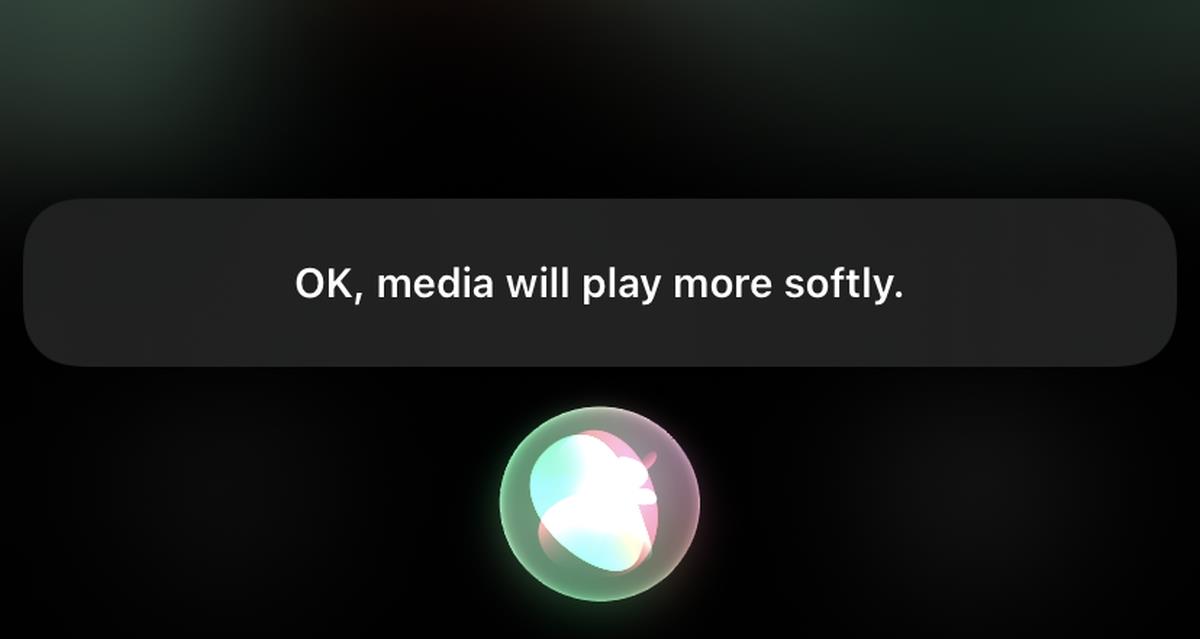
Non ci sono modi non verbali per modificare il volume, ad esempio, se stai cercando di farlo in silenzio, dovrai utilizzare i controlli del volume sul lato del tuo iPhone. Se ti capita di avere un Apple Watch associato al tuo telefono, puoi utilizzare la corona anche per controllare il volume.
Conclusione
Gli AirPods supportano i gesti per controllare la riproduzione, ad esempio puoi usarli per riprodurre o mettere in pausa la musica e puoi usarli per passare al brano successivo o al brano precedente. Non c'è molto spazio per i controlli del volume con tutto il resto. I gesti non sono personalizzabili, il che significa che possono controllare solo la riproduzione della musica. Sebbene sia una sfortunata limitazione, è probabile che tu non cambi il volume del tuo iPhone tutte le volte che devi riprodurre / mettere in pausa la musica o passare da una traccia all'altra.
Come risolvere l'errore "Tocca per riprovare" su Snapchat Lens
Come aggiornare il firmware di un activity tracker o di uno smartwatch
Se attivi le notifiche per l'app Twitter, verrai avvisato quando qualcuno ti menziona in un tweet o aggiunge ai preferiti o ritwitta qualcosa che hai twittato.
Apple Music è un servizio musicale in abbonamento che, poiché è di Apple, ti viene imposto quando apri l'app Musica sul tuo dispositivo iOS. Quando
Come condividere un post di Instagram nella tua storia
Stanco dei suggerimenti di amicizia casuali su Snapchat? Scopri come disattivare l'Aggiunta Rapida nelle impostazioni di Snapchat e controllare chi può aggiungerti.
Come usare le sfide con le lenti su Snapchat
Come disattivare le conferme di lettura su Skype
Come usare Google Translate offline sul tuo telefono
Usare un iPad per prendere appunti è una buona idea, ma qual è la migliore app? Ecco le nostre app preferite in assoluto per prendere appunti su iPad.

![Come disattivare la schermata iniziale di Apple Music nellapp Musica [iOS] Come disattivare la schermata iniziale di Apple Music nellapp Musica [iOS]](https://tips.webtech360.com/resources8/r252/image-9677-0829094420163.jpg)